Windows10でWindows Media Playerを起動した際にサーバーの実行に失敗しましたが表示されたことはありませんか。Windows Media Playerが原因サーバーの実行に失敗しましたが発生する事象についてチェックしてみましょう。

目次
Windows10で「サーバーの実行に失敗しました」と表示される原因
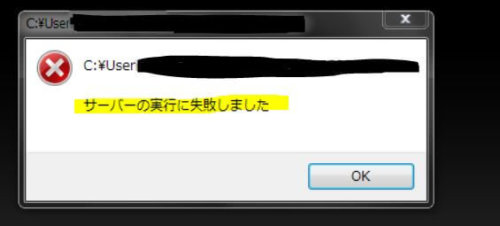
Windows10パソコンを使っていると「サーバーの実行に失敗しました」と表示されてしまう場合があります。様々な原因で「サーバーの実行に失敗しました」というポップアップメッセージが表示さることがありますが、今回はWindows10でよく発生するエラーメッセージの対処法についてチェックしていきましょう。「サーバーの実行に失敗しました」のポップアップが表示されてしまって困っている人は、ここで紹介する対処法を確認して、順番に対処してみてください。
1.jscript.dllとvbscript.dllを再登録する
Windows10PCを利用しいて「サーバーの実行に失敗しました」が良く発生してしまう場合は、jscript.dllとvbscript.dllファイルの設定が正常で来ていないことで「サーバーの実行に失敗しました」のトラブルが発生してしまうこと画よくあります。jscript.dllとvbscript.dllとは、JScriptプログラムファイルやvbsScriptアプリケーションのファイルで利用される実行ファイルです。「サーバーの実行に失敗しました」が発生する主な原因このような実行ファイルが正常に登録されていないことで発生することがありますので、jscript.dllとvbscript.dllの登録し直しをすることで正常に実行できるようになり、「サーバーの実行に失敗しました」の問題が解決する場合があります。
2.ライブラリ共有を停止する
Windows10で「サーバーの実行に失敗しました」の対処法としては、ライブラリ共有を停止させることで解決する場合もあります。ライブラリ共有とは、Windows10のパソコン内にあるプログラムファイルやソフトウェアプログラムを共有して色んなアプリケーションやソフトウェアで利用できるようにさせる仕組みのことです。この共有ライブラリ設定によって様々なアプリケーションやソフトウェアがプログラムを共有させることバッティングしてしまい、正常にプログラムが実行できず「サーバーの実行に失敗しました」のメッセージが発生するので、その場合にはWindows10で共有ライブラリ設定をオフにしましょう。共有ライブラリの停止は、「Windows Media Player Network Sharing Service」のサービスを停止させればOKです。
3.メディアライブラリを復元する
メディアライブラリが原因で「サーバーの実行に失敗しました」が発生する場合は、メディアライブラリを復元することで解決することできます。メディアライブラリの復元方法としては、Windows Media Playerのアプリケーションを起動して、「ファイル」のメニュー表示をクリックします。そして「ツール」の項目をクリックして、「詳細設定」より「メディアライブラリの復元」をクリックしましょう。「メディアライブラリの復元」をクリックすると再度ポップアップが表示されるので、「はい」をクリックしましょう。これでメディアライブラリの復元は完了です。
4.Windows Media Playerを再起動する
「サーバーの実行に失敗しました」の原因としてはほとんどがWindows Media Playerが正常に動作していないことで発生することがほとんどです。なのでWindows Media Playerを利用していて「サーバーの実行に失敗しました」のメッセージが発生する場合は、Windows Media Playerを再起動するだけで対処できることもあります。しかしWindows Media Playerを再起動する際の注意点としては、Windows Media Playerで編集している写真や動画を保存してから再起動しないとデータが破損してしまうこともあるので、注意してください。
5.ユーザーアカウントの権限を変更する
Windowsパソコンを管理者ユーザではなく一般ユーザや利用する人によってユーザアカウントの権限を制限している場合には、ユーザアカウントの権限不足でも「サーバーの実行に失敗しました」のポップアップが表示されてしまうことがあります。ユーザアカウントの権限不足でエラーが発生してしまう場合には、まず管理者アカウントやフル権限のアカウントでログインして再度対象のプログラムを実行して「サーバーの実行に失敗しました」が発生するかを確認してみましょう。もしかしたらWindows Media Playerのアプリケーションを起動できる機能が足りず、エラーが発生している場合もあります。




